Embora o Windows XP esteja ultrapassado e não tenha mais o suporte da Microsoft, em alguns casos ele é a única opção disponível para você rodar programas e dispositivos de hardware específicos no computador.
Portanto, se você precisa instalar o Windows XP em um computador sem drive de CD/DVD, nesse tutorial vamos ensiná-lo a instalar o Windows XP a partir de um pendrive em computadores sem leitor de CD/DVD.
Existem vários programas que prometem criar um pendrive bootável para instalação do Windows XP, porém a maioria deles geram erros como o “NTRDL not found” quando você inicializa o computador pelo pendrive.
Para resolver esse erro existem duas opções, usar o programa WinSetupFromUSB ou Rufus, que diferente de outros programas cria um pendrive inicializável para instalação do Windows XP que realmente funciona.
Opção 1 – Como criar um pendrive de instalação do Windows XP:
1. Baixe o programa WinSetupFromUSB
2. Extraia o arquivo baixado e execute o arquivo WinSetupFromUSB.exe.
3. Selecione a unidade do pendrive e clique na opção “RMPrepUSB” para formatar o pendrive. Selecione a opção “FAT32” e clique em “Preparar o Pen Drive”. Não modifique mais nada. Ao terminar clique em “Sair”.
4. Marque a opção “Windows 2000/XP/2003/Setup” e selecione o CD do XP. Se você possui o arquivo ISO do Windows XP, você pode extraí-lo para uma pasta usando o programa 7-Zip e depois indicar essa pasta.
5. Pressione “GO” para iniciar a criação do pendrive.
6. Quando terminar, inicie o computador a partir do pendrive. Na primeira inicialização, selecione “First part of Windows XP Setup” e depois que o computador reiniciar, selecione “Second part of Windows XP Setup”.
Opção 2 – Como criar um pendrive de instalação do Windows XP:
1. Baixe o programa Rufus, execute o programa e selecione o pendrive no campo “Dispositivo”.
2. Marque a opção “Criar disco bootável com”.
3. Clique no ícone de CD e selecione o arquivo ISO do Windows XP. Se você possui o CD do Windows XP, você pode usar o programa Imgburn para criar o arquivo de imagem ISO a partir do CD de instalação do XP.
4. Em “Tipo de partição”, selecione “Partição MBR para BIOS ou UEFI-CSM”
5. Clique no botão “Iniciar” e aguarde a criação do pendrive inicializável para instalação do Windows XP.
Como fazer a instalação do Windows XP a partir do pendrive:
Uma vez concluído todo o processo de criação do pendrive inicializável para a instalação do Windows XP, troque a ordem de inicialização no setup da BIOS para inicializar o computador através do pendrive (USB).
Para acessar o setup da BIOS, pressione uma tecla durante a primeira tela de inicialização do computador. Essa tecla varia de fabricante para fabricante e pode ser Del, Esc, F1, F2, F8, F10, F11 e F12, entre outras.
Nota: Os computadores e notebooks recentes utilizam HDs SATA, que não são suportados pela instalação do Windows XP. Quando você tenta instalar o XP em um computador com HD SATA, geralmente é exibida uma tela azul durante a instalação, ou então o instalador do Windows XP não consegue identificar seu HD.
Uma forma de resolver esse problema é desabilitar o suporte SATA (AHCI-NCQ) na BIOS do computador, (recurso presente na maioria dos notebooks modernos) ou então, se a BIOS do computador não tem esse recurso, você pode integrar os drivers necessários no disco de instalação do XP, usando o programa NTLite.

Olá! Prazer em conhecê-lo(a)! Sou o fundador dos sites SoftDownload, TopFreewares e SuperTutoriais. Trabalho há duas décadas com tecnologia e criei esses sites com um objetivo simples: ajudar as pessoas a resolverem problemas e também para apresentar opções gratuitas para você usar no PC e no smartphone. Fique à vontade para explorar e aproveitar o site! Se precisar de qualquer ajuda, é só chamar!


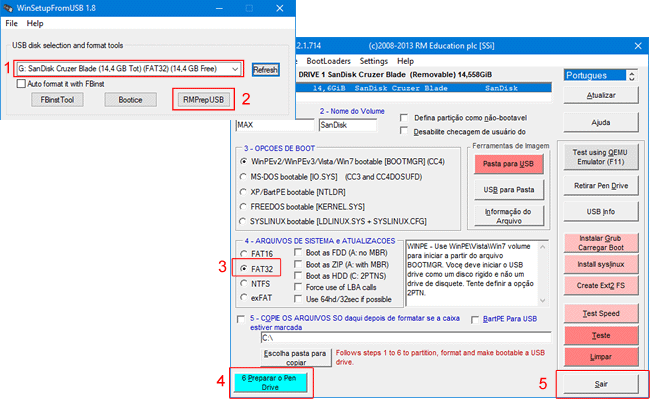
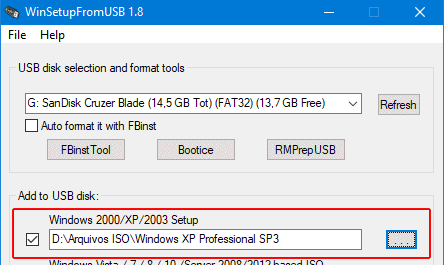
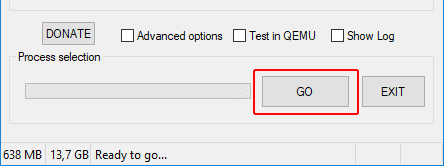
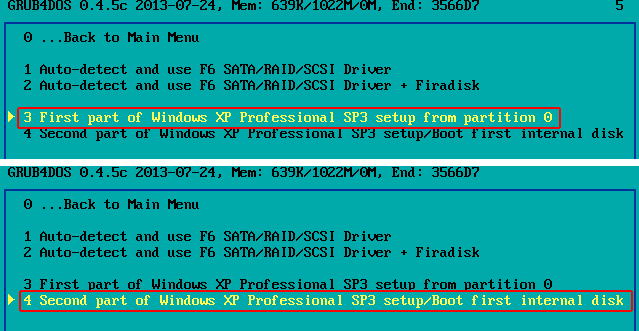
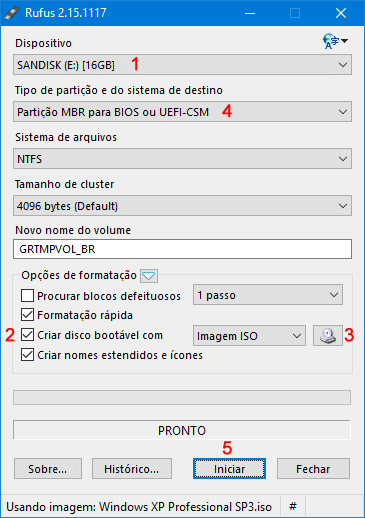
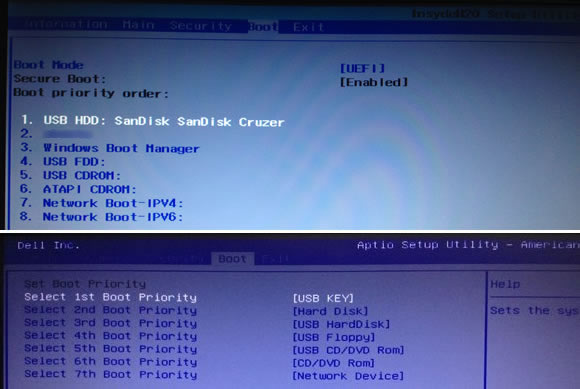
Assisti alguns videos e não conseguia instalar o XP no notebook, mas só aqui fui descobrir o motivo (O XP não aceitava o HD Sata).
Muito obrigado por disponibilizar esse tuto com riquezas de detalhes que nem em vídeos os caras sabem dar! Valeu!!!
Também estava com esse problema viu.
XP aceita SATA sim.
nao aceita tem q desativar essa funcao para funcionar
Amigo muito obrigado funcionou perfeito aqui!
Galera pode seguir o passo um, que eu testei vai dar tudo OK.
Eu tbm só consegui formatar o notebook de um cliente depois de descobrir que tinha que desabilitar isso na bios. esse note não aceitava sata de jeito nenhum.